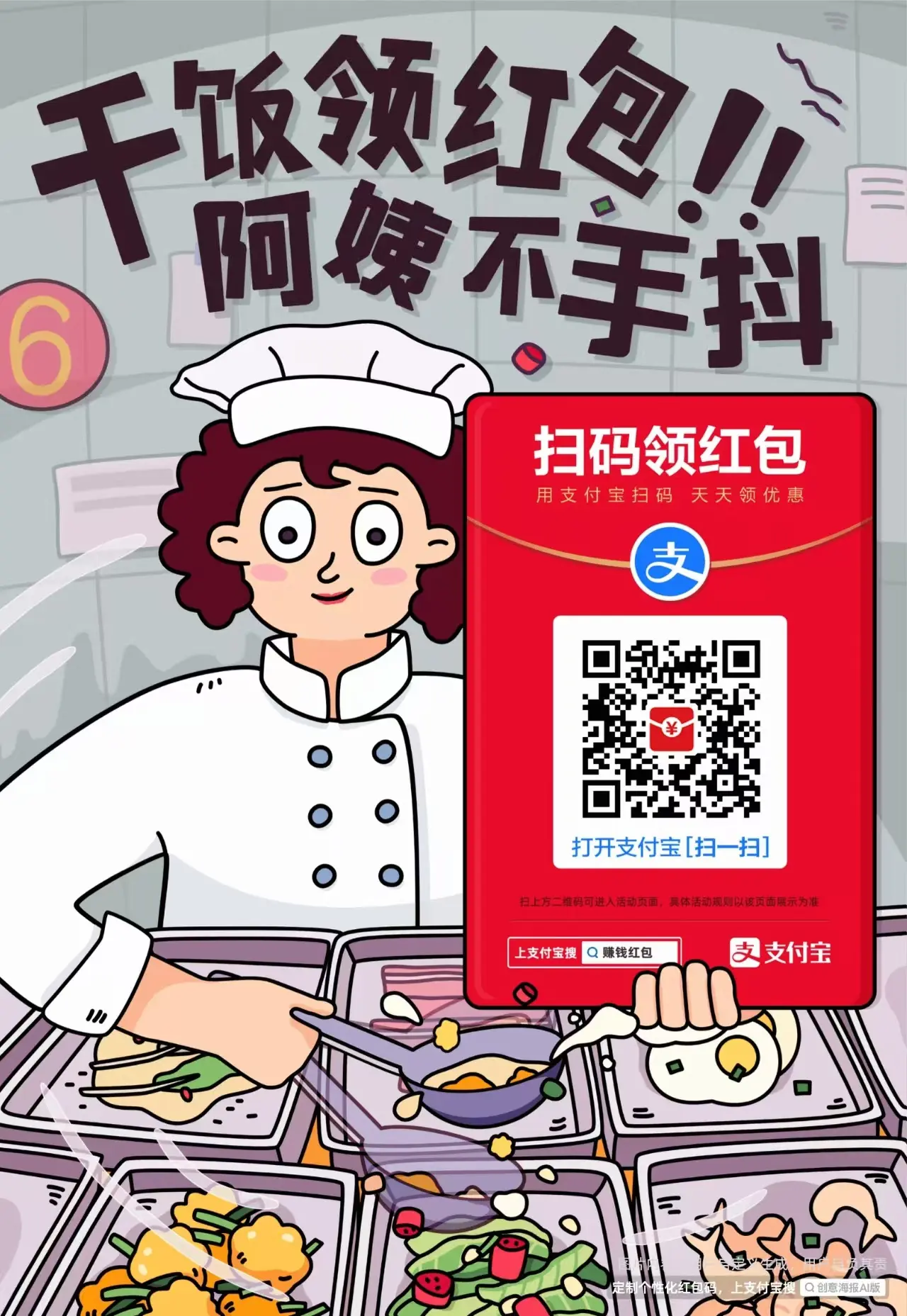WordPress网站迁移工具:All-in-One WP Migration使用详解
对于网站管理员来说,掌握网站迁移的技巧至关重要,特别是在需要节约成本、提升网站性能等情况下,需要将网站从一个服务器迁移到另一个服务器。这个过程对于经验丰富的专业人士来说可能很简单,但对于新手来说则可能涉及多个复杂步骤。
因此,今天我将为大家介绍一款实用的插件——All-in-One WP Migration,帮助您轻松实现WordPress网站的快速迁移。
如果您使用的是宝塔面板进行网站管理,您可以查阅宝塔面板提供的WordPress网站搬家教程。
第一步:使用All-in-One WP Migration插件进行网站备份
在进行网站迁移之前,我们首先需要备份旧站点的所有数据。在旧站点安装All-in-One WP Migration插件后,您会在仪表盘中看到一个新的菜单选项。选择“导出”选项,将WordPress站点的备份导出到您的本地文件中。

确保下载的文件没有错误后,插件会提供一个下载链接供您下载相应的文件。下载完成后,旧站点的数据就备份完成了,这时您可以放心地关闭旧站点,准备将数据导入新站点。

第二步:使用All-in-One WP Migration在新网站上导入数据
接下来,您需要在新服务器上创建一个新的WordPress站点(您可以参考WordPress搭建教程)。创建完成后,安装All-in-One WP Migration插件。
这次使用插件时,选择“导入”选项,然后选择之前导出的以.wordpress结尾的备份文件。导入完成后,您需要重新登录新站点,这时需要使用旧站点的登录凭证,包括用户名和密码。登录成功后,更新固定链接以确保它们正确指向新站点。

至此,您的WordPress网站迁移工作基本完成。接下来,您可以根据需要对新站点进行一些个性化设置,例如激活插件、安装SSL证书等。